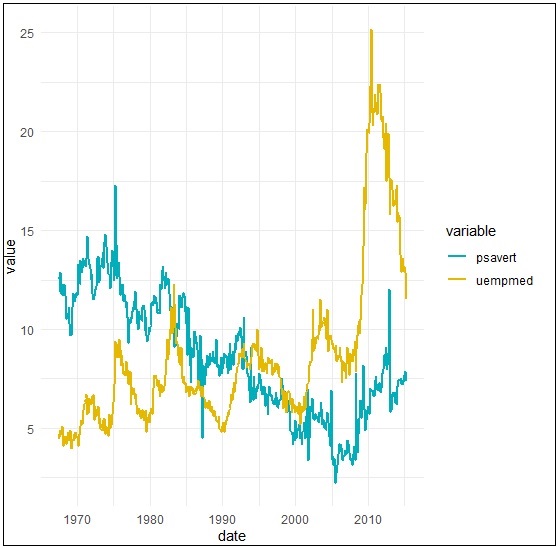ggplot2 – 快速指南
ggplot2 – 快速指南
ggplot2 – 介绍
ggplot2 是一个 R 包,专为数据可视化和提供最佳探索性数据分析而设计。它提供了漂亮、轻松的绘图,可以处理微小的细节,例如绘制图例并表示它们。可以反复创建绘图并在以后进行编辑。该软件包旨在以分层方式工作,首先显示在使用 R 进行探索性数据分析期间收集的原始数据的层,然后添加注释和统计摘要层。
即使是最有经验的 R 用户也需要帮助来创建优雅的图形。这个库是在 R 中创建图形的非凡工具,但即使经过多年几乎每天的使用,我们仍然需要参考我们的备忘单。
这个包在称为“图形语法”的深层语法下工作,它由一组可以通过多种方式创建的独立组件组成。“图形语法”是使 ggplot2 非常强大的唯一原因,因为 R 开发人员不仅限于在其他包中使用的一组预先指定的图形。语法包括一组简单的核心规则和原则。
2005年,威尔金森创造了或者说是首创了图形语法的概念来描述所有统计图形之间包含的深层特征。它侧重于层的主要部分,包括适应嵌入 R 的功能。
“图形语法”与R的关系
它告诉用户或开发人员,统计图形用于将数据映射到美学属性,例如颜色、形状、相关几何对象(如点、线和条)的大小。该图还可能包含绘制在上述坐标系上的相关数据的各种统计变换。它还包括一个称为“分面”的功能,通常用于为上述数据集的不同子集创建相同的图。R 包括各种内置数据集。这些独立组件的组合完全构成了一个特定的图形。
现在让我们关注可以参考语法创建的不同类型的图 –
数据
如果用户想要可视化给定的美学映射集,它描述了数据中所需的变量如何映射在一起以创建映射的美学属性。
图层
它由几何元素和所需的统计变换组成。图层包括几何对象、用于短数据的几何对象,它们在点、线、多边形等的帮助下实际表示绘图。最好的演示是对观测值进行分箱和计数,以创建用于总结特定线性模型的 2D 关系的特定直方图。
秤
比例用于映射数据空间中的值,该数据空间用于创建值,无论是颜色、大小和形状。它有助于绘制提供逆映射所需的图例或轴,从而可以从上述图中读取原始数据值。
坐标系
它描述了如何将数据坐标一起映射到上述图形平面。它还提供读取图形所需的轴和网格线的信息。通常它用作笛卡尔坐标系,其中包括极坐标和地图投影。
刻面
它包括有关如何将数据分解为所需子集并将子集显示为数据倍数的规范。这也称为调节或格子过程。
主题
它控制更精细的显示点,如字体大小和背景颜色属性。为了创造一个有吸引力的情节,最好考虑参考资料。
现在,讨论语法不提供的限制或功能也同样重要 –
-
它缺乏应该使用哪些图形或用户有兴趣做什么的建议。
-
它不描述交互性,因为它只包括静态图形的描述。对于动态图形的创建,应应用其他替代解决方案。
下面提到了使用 ggplot2 创建的简单图形 –
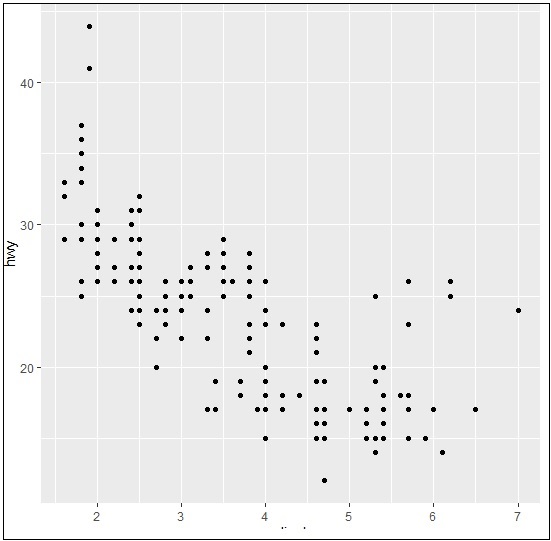
ggplot2 – R 的安装
R 包具有各种功能,例如分析统计信息或深入研究地理空间数据或简单的我们可以创建基本报告。
R 的包可以定义为 R 函数、数据和定义明确的格式的编译代码。存储包的文件夹或目录称为库。
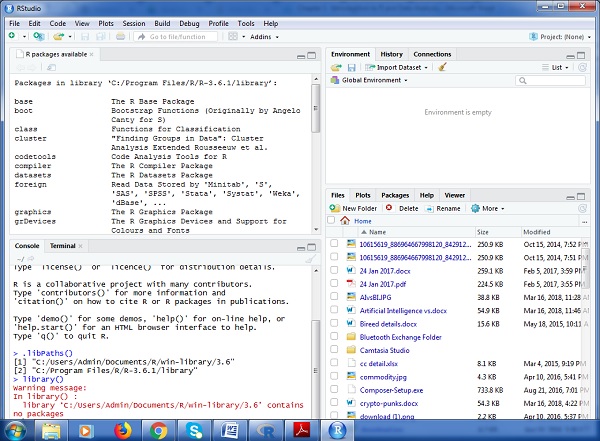
如上图所示,libPaths()是显示所在库的函数,函数库显示库中保存的包。
R 包括许多操作包的函数。我们将专注于主要使用的三个主要功能,它们是 –
- 安装包
- 加载包
- 了解包装
在 R 中安装包的函数的语法是 –
Install.packages(“<package-name>”)
安装包的简单演示如下所示。考虑我们需要安装数据可视化库“ggplot2”包,使用以下语法 –
Install.packages(“ggplot2”)
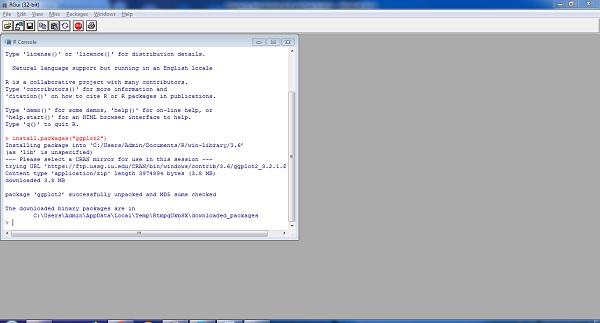
要加载特定的包,我们需要遵循下面提到的语法 –
Library(<package-name>)
这同样适用于 ggplot2,如下所述 –
library(“ggplot2”)
输出如下面的快照所示 –
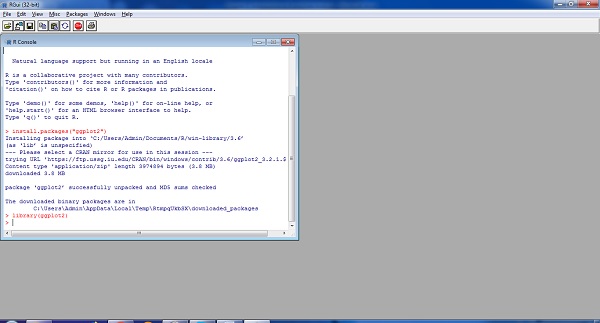
为了了解所需包和基本功能的需求,R 提供了帮助功能,该功能提供了已安装包的完整详细信息。
下面提到了完整的语法 –
help(ggplot2)

ggplot2 – R 中的默认绘图
在本章中,我们将专注于在 ggplot2 的帮助下创建一个简单的绘图。我们将使用以下步骤在 R 中创建默认图。
在工作区中包含库和数据集
在 R 中包含库。加载所需的包。现在我们将专注于 ggplot2 包。
# Load ggplot2 library(ggplot2)
我们将实现数据集“Iris”。该数据集包含 3 个类,每个类 50 个实例,其中每个类指的是一种鸢尾植物。一类与其他两类线性可分;后者彼此不是线性可分的。
# Read in dataset data(iris)
包含在数据集中的属性列表如下 –
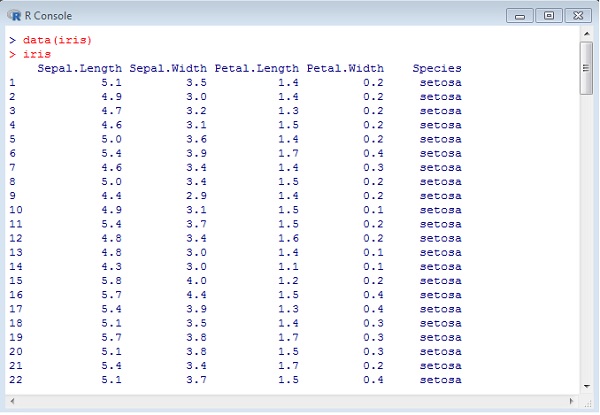
使用样本图的属性
使用 ggplot2 以更简单的方式绘制 iris 数据集图涉及以下语法 –
# Plot IrisPlot <- ggplot(iris, aes(Sepal.Length, Petal.Length, colour=Species)) + geom_point() print(IrisPlot)
第一个参数将数据集作为输入,第二个参数提到需要在数据库中绘制的图例和属性。在本例中,我们使用图例物种。Geom_point() 意味着散点图,这将在后面的章节中详细讨论。
生成的输出如下所述 –
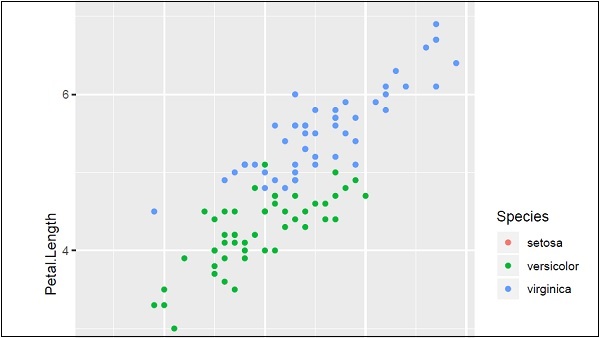
在这里我们可以修改标题,x 标签和 y 标签,这意味着系统格式的 x 轴和 y 轴标签,如下所示 –
print(IrisPlot + labs(y="Petal length (cm)", x = "Sepal length (cm)")
+ ggtitle("Petal and sepal length of iris"))
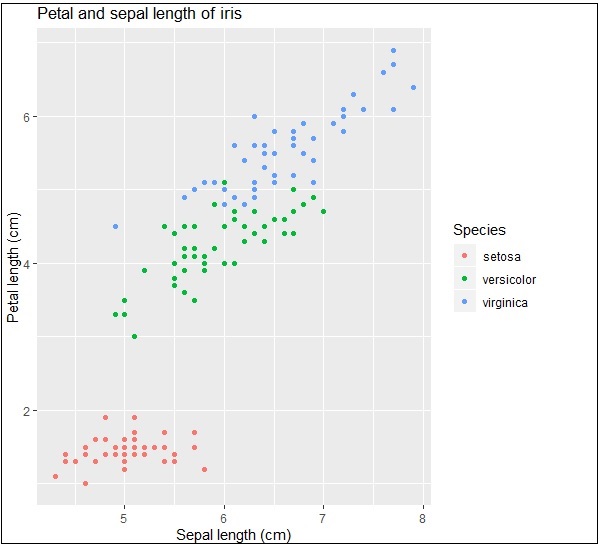
ggplot2 – 使用轴
当我们谈论图形中的轴时,都是关于以二维方式表示的 x 和 y 轴。在本章中,我们将重点介绍数据科学家常用的两个数据集“Plantgrowth”和“Iris”数据集。
在 Iris 数据集中实现轴
我们将使用以下步骤使用 R 的 ggplot2 包处理 x 和 y 轴。
加载库以获取包的功能总是很重要的。
# Load ggplot library(ggplot2) # Read in dataset data(iris)
创建绘图点
就像在前一章中讨论的那样,我们将创建一个包含点的图。换句话说,它被定义为散点图。
# Plot p <- ggplot(iris, aes(Sepal.Length, Petal.Length, colour=Species)) + geom_point() p
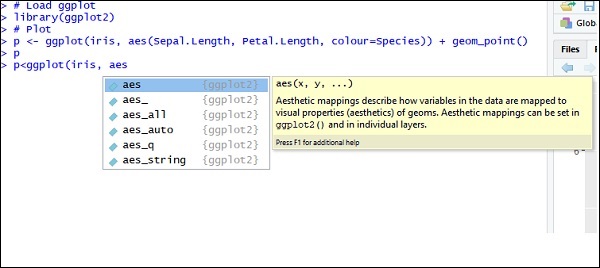
现在让我们了解aes的功能,其中提到了“ggplot2”的映射结构。美学映射描述了绘图所需的可变结构以及应以单个图层格式管理的数据。
输出如下 –
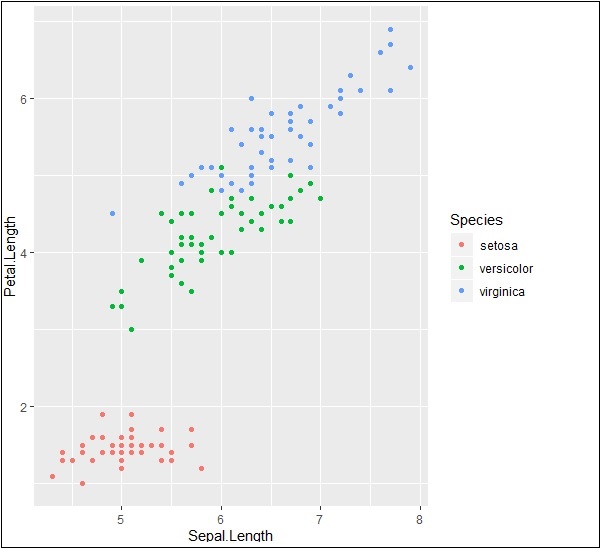
突出显示和刻度线
使用提到的 x 和 y 轴坐标绘制标记,如下所述。它包括添加文本、重复文本、突出显示特定区域和添加片段如下 –
# add text
p + annotate("text", x = 6, y = 5, label = "text")
# add repeat
p + annotate("text", x = 4:6, y = 5:7, label = "text")
# highlight an area
p + annotate("rect", xmin = 5, xmax = 7, ymin = 4, ymax = 6, alpha = .5)
# segment
p + annotate("segment", x = 5, xend = 7, y = 4, yend = 5, colour = "black")
为添加文本生成的输出如下 –
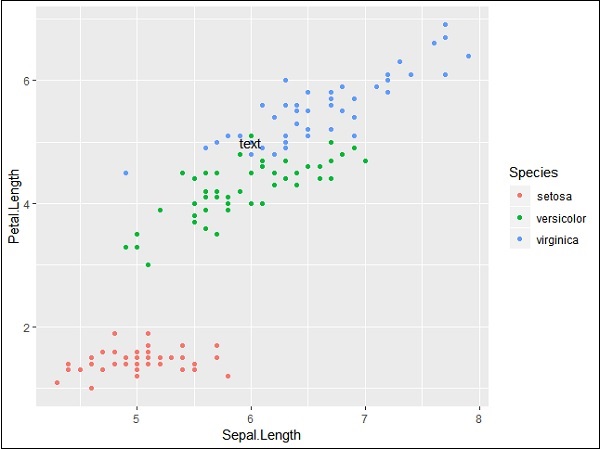
使用提到的坐标重复特定文本会生成以下输出。文本是用 x 坐标从 4 到 6 和 y 坐标从 5 到 7 生成的 –
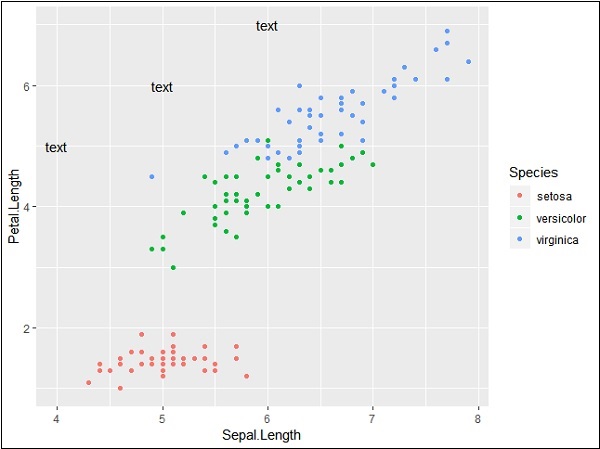
特定区域输出的分割和突出显示如下 –
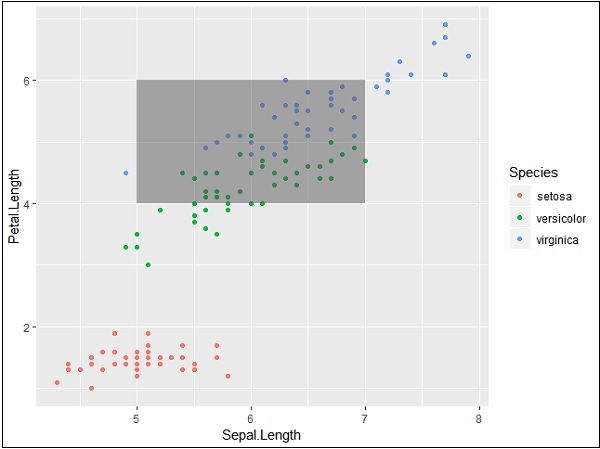
植物生长数据集
现在让我们专注于使用其他名为“Plantgrowth”的数据集,下面给出了所需的步骤。
致电图书馆并查看“Plantgrowth”的属性。该数据集包括比较在对照和两种不同处理条件下获得的产量(以植物干重衡量)的实验结果。
> PlantGrowth weight group 1 4.17 ctrl 2 5.58 ctrl 3 5.18 ctrl 4 6.11 ctrl 5 4.50 ctrl 6 4.61 ctrl 7 5.17 ctrl 8 4.53 ctrl 9 5.33 ctrl 10 5.14 ctrl 11 4.81 trt1 12 4.17 trt1 13 4.41 trt1 14 3.59 trt1 15 5.87 trt1 16 3.83 trt1 17 6.03 trt1
使用轴添加属性
尝试使用所需的图形的 x 和 y 轴绘制一个简单的图,如下所述 –
> bp <- ggplot(PlantGrowth, aes(x=group, y=weight)) + + geom_point() > bp
生成的输出如下 –
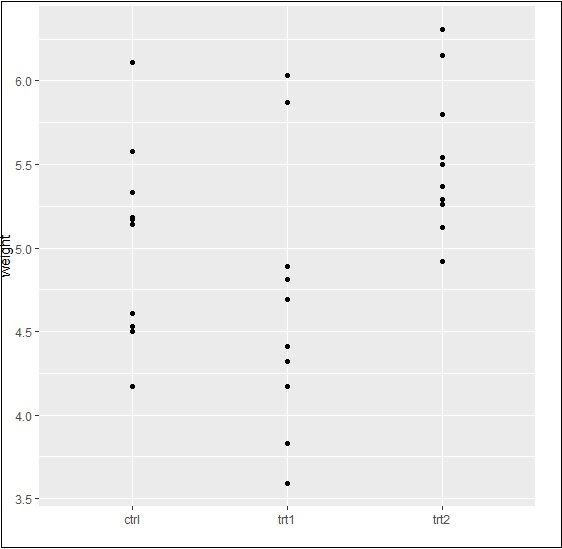
最后,我们可以根据我们的要求使用基本功能滑动 x 和 y 轴,如下所述 –
> bp <- ggplot(PlantGrowth, aes(x=group, y=weight)) + + geom_point() > bp
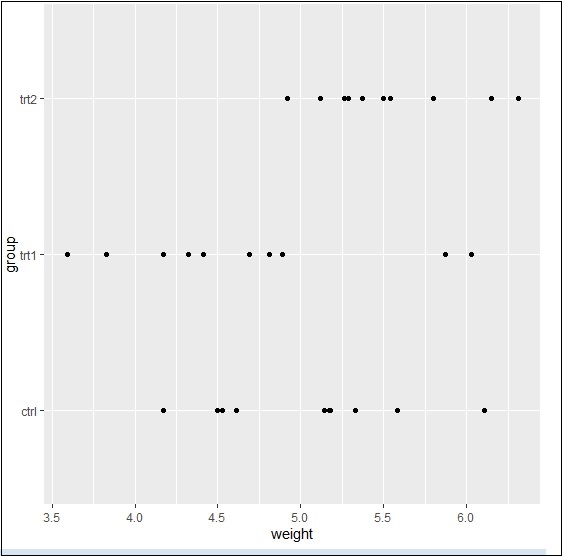
基本上,我们可以使用许多具有美学映射的属性来使用 ggplot2 处理轴。
ggplot2 – 使用图例
轴和图例统称为指南。它们允许我们从图中读取观察结果并将它们映射回原始值。图例键和刻度标签均由比例中断确定。图例和轴是根据绘图所需的相应比例和几何图形自动生成的。
将实施以下步骤以了解 ggplot2 中图例的工作 –
在工作区中包含包和数据集
让我们创建相同的图来关注使用 ggplot2 生成的图的图例 –
> # Load ggplot > library(ggplot2) > > # Read in dataset > data(iris) > > # Plot > p <- ggplot(iris, aes(Sepal.Length, Petal.Length, colour=Species)) + geom_point() > p
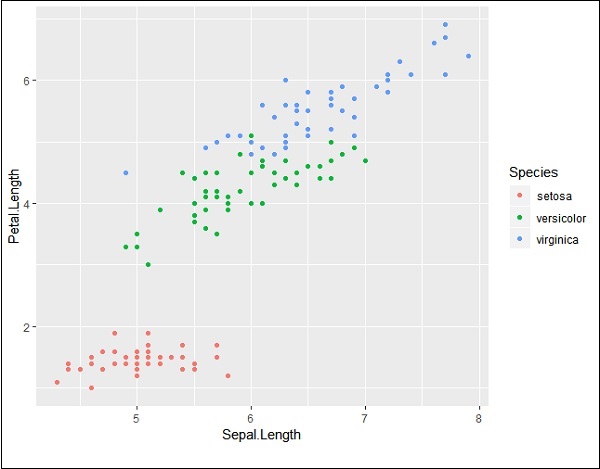
如果您观察该图,则会在最左角创建图例,如下所述 –
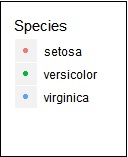
在这里,图例包括给定数据集的各种类型的物种。
更改图例的属性
我们可以在属性“legend.position”的帮助下删除图例,我们得到适当的输出 –
> # Remove Legend > p + theme(legend.position="none")
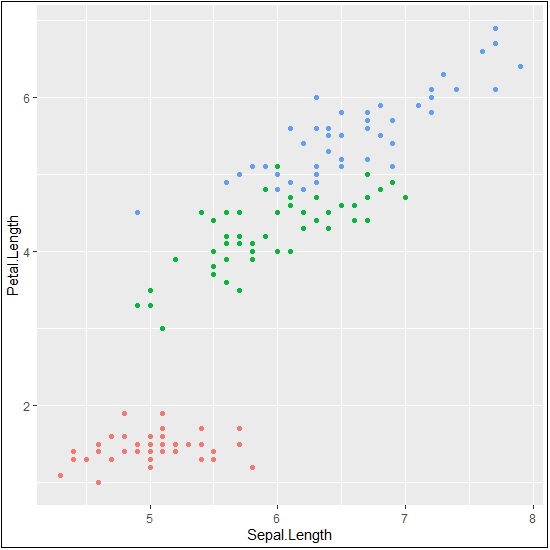
我们还可以使用属性“element_blank()”隐藏图例的标题,如下所示 –
> # Hide the legend title > p + theme(legend.title=element_blank())
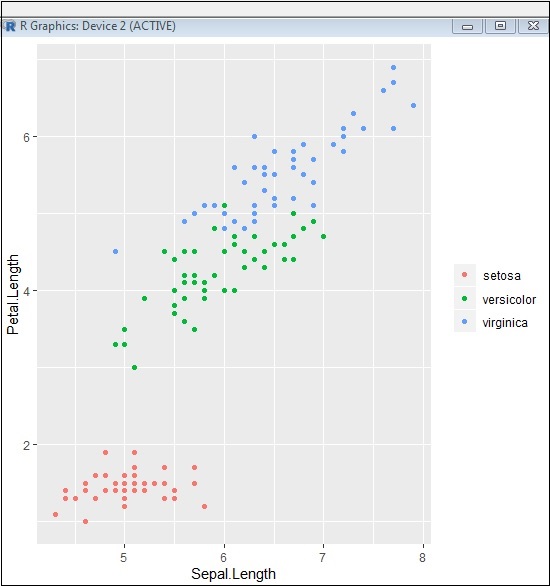
我们还可以在需要时使用图例位置。此属性用于生成准确的绘图表示。
> #Change the legend position > p + theme(legend.position="top") > > p + theme(legend.position="bottom")
顶级代表
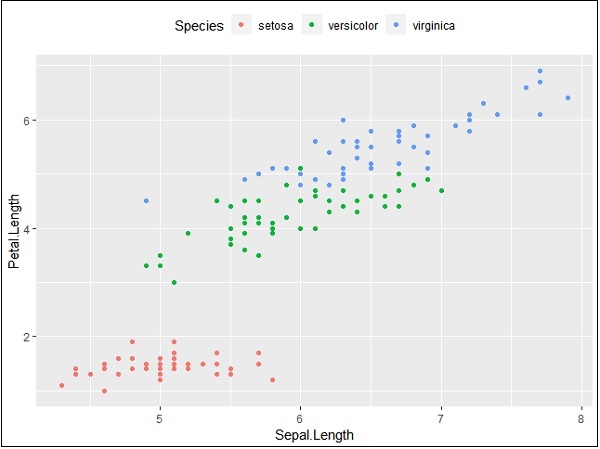
底部表示
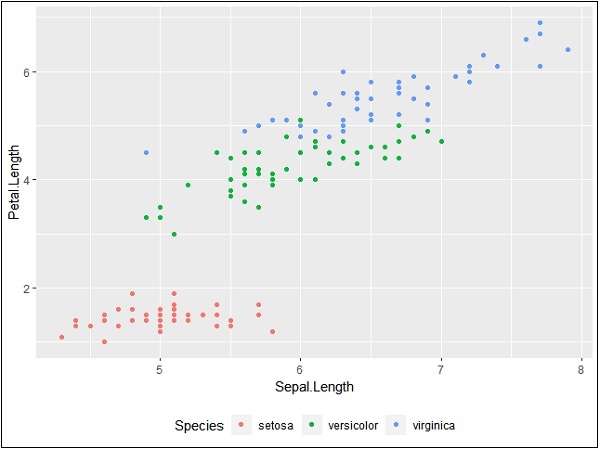
更改图例的字体样式
我们可以更改标题的字体样式和字体类型以及图例的其他属性,如下所述 –
> #Change the legend title and text font styles > # legend title > p + theme(legend.title = element_text(colour = "blue", size = 10, + face = "bold")) > # legend labels > p + theme(legend.text = element_text(colour = "red", size = 8, + face = "bold"))
生成的输出如下 –
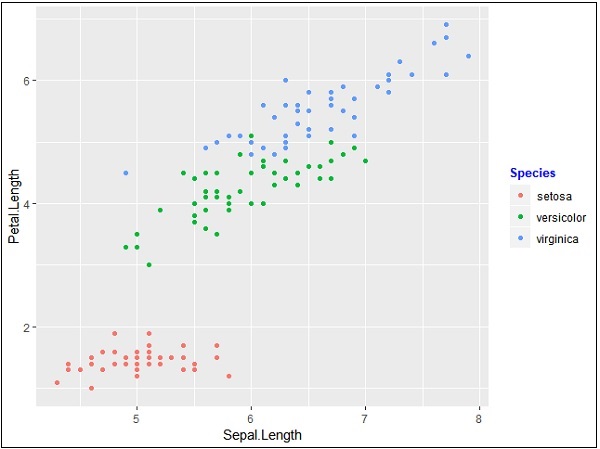
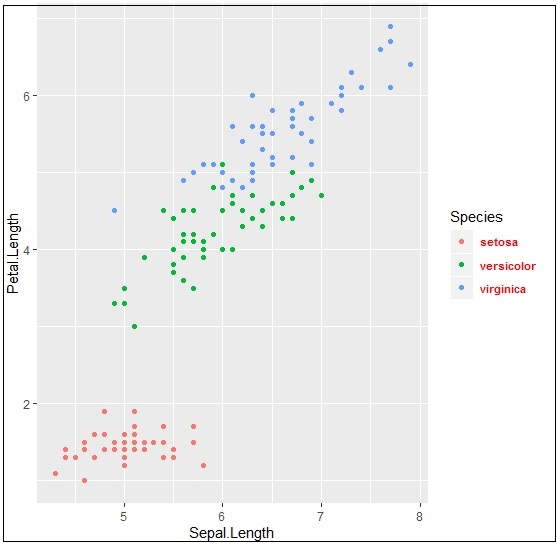
即将到来的章节将重点介绍具有各种背景属性的各种类型的图,例如颜色、主题以及从数据科学的角度来看每一个的重要性。
ggplot2 – 散点图和抖动图
散点图类似于通常用于绘图的折线图。散点图显示一个变量与另一个变量的相关程度。变量之间的关系称为相关性,通常用于统计方法。我们将使用名为“Iris”的相同数据集,其中包含每个变量之间的许多变化。这是著名的数据集,它给出了来自 3 种鸢尾花中的每一种的 50 朵花的萼片长度和宽度以及花瓣长度和宽度的厘米测量值。该物种被称为 Iris setosa、versicolor 和 virginica。
创建基本散点图
使用“ggplot2”包创建散点图涉及以下步骤 –
为了创建一个基本的散点图,执行以下命令 –
> # Basic Scatter Plot > ggplot(iris, aes(Sepal.Length, Petal.Length)) + + geom_point()
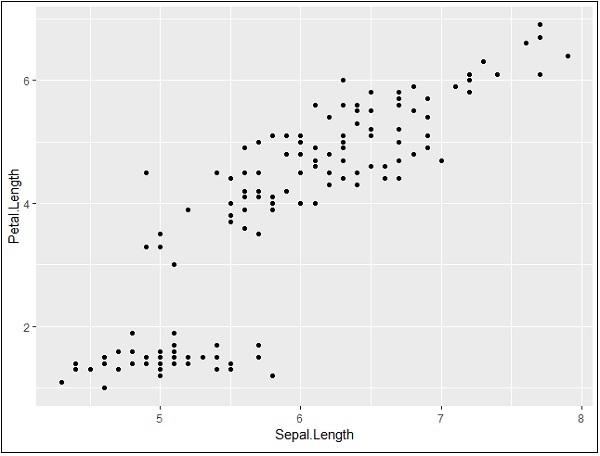
添加属性
我们可以使用 geom_point() 函数中名为 shape 的属性来更改点的形状。
> # Change the shape of points > ggplot(iris, aes(Sepal.Length, Petal.Length)) + + geom_point(shape=1)
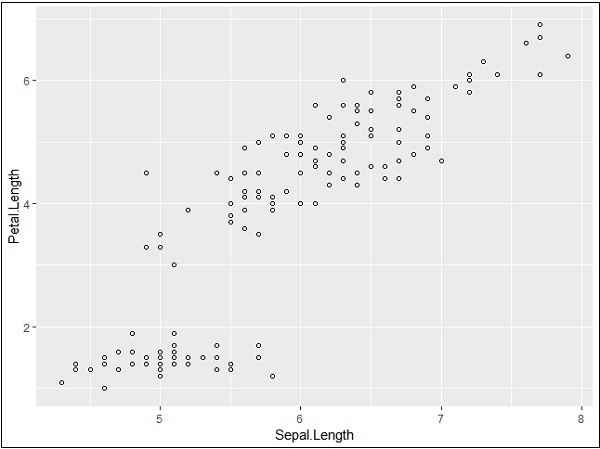
我们可以为添加在所需散点图中的点添加颜色。
> ggplot(iris, aes(Sepal.Length, Petal.Length, colour=Species)) + + geom_point(shape=1)
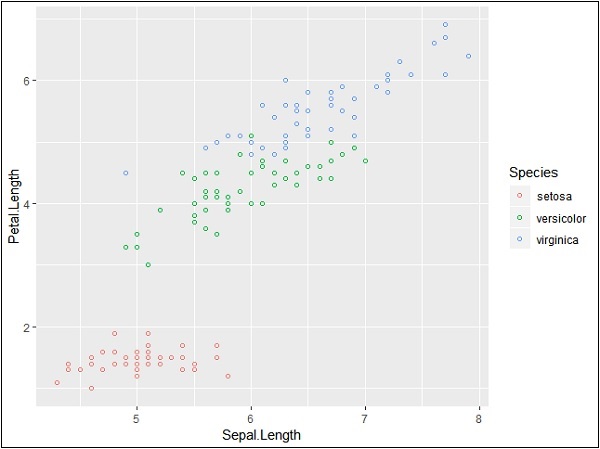
在这个例子中,我们根据传说中提到的物种创建了颜色。这三个物种在上述地块中是独一无二的。
现在我们将专注于建立变量之间的关系。
> ggplot(iris, aes(Sepal.Length, Petal.Length, colour=Species)) + + geom_point(shape=1) + + geom_smooth(method=lm)
geom_smooth函数有助于重叠模式和创建所需变量的模式。
属性方法“lm”提到了需要开发的回归线。
> # Add a regression line > ggplot(iris, aes(Sepal.Length, Petal.Length, colour=Species)) + + geom_point(shape=1) + + geom_smooth(method=lm)
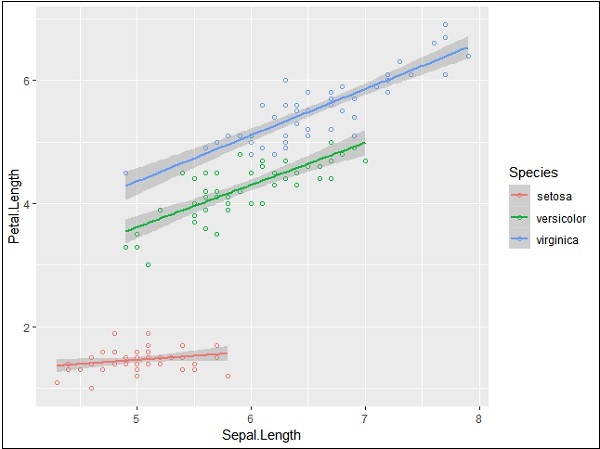
我们还可以使用下面提到的语法添加一条没有阴影置信区域的回归线 –
># Add a regression line but no shaded confidence region > ggplot(iris, aes(Sepal.Length, Petal.Length, colour=Species)) + + geom_point(shape=1) + + geom_smooth(method=lm, se=FALSE)
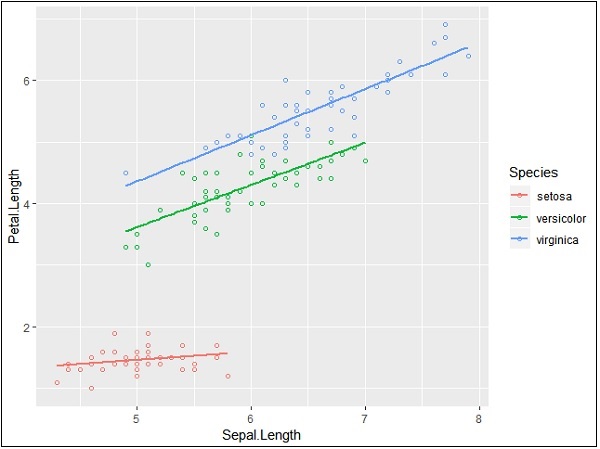
阴影区域代表置信区域以外的事物。
抖动图
抖动图包括可以描绘散点图的特殊效果。抖动只不过是分配给点以将它们分开的随机值,如下所述 –
> ggplot(mpg, aes(cyl, hwy)) + + geom_point() + + geom_jitter(aes(colour = class))
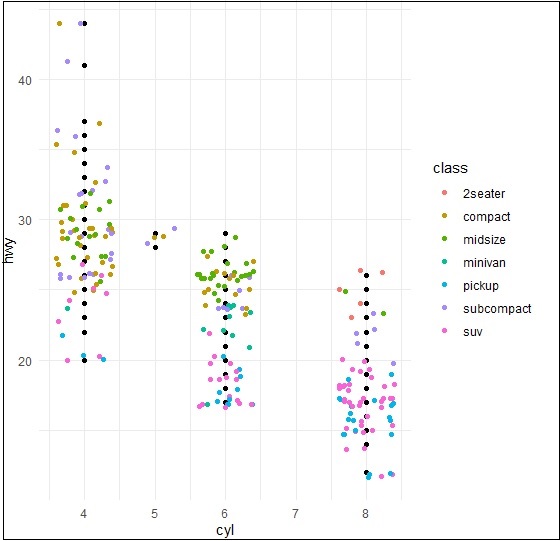
ggplot2 – 条形图和直方图
条形图以矩形方式表示分类数据。条形可以垂直和水平绘制。高度或长度与图表中表示的值成比例。条形图的 x 轴和 y 轴指定包含在特定数据集中的类别。
直方图是一个条形图,它代表原始数据,并清楚地显示了上述数据集的分布情况。
在本章中,我们将专注于在 ggplot2 的帮助下创建条形图和直方图。
了解 MPG 数据集
让我们了解将要使用的数据集。Mpg 数据集包含 EPA 在以下链接中提供的燃油经济性数据的子集 –
它由在 1999 年至 2008 年之间每年发布新版本的车型组成。这被用作汽车受欢迎程度的代理。
执行以下命令以了解数据集所需的属性列表。
> library(ggplot2)
附加包是 ggplot2。
以下对象被屏蔽 _by_ .GlobalEnv –
mpg
警告信息
- 包 arules 是在 R 版本 3.5.1 下构建的
- 包 tuneR 是在 R 版本 3.5.3 下构建的
- 包 ggplot2 是在 R 版本 3.5.3 下构建的
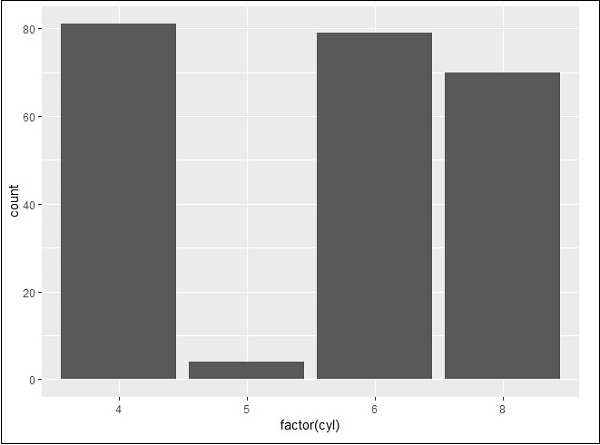
创建条形计数图
可以使用下面提到的图创建条形图 –
> # A bar count plot > p <- ggplot(mpg, aes(x=factor(cyl)))+ + geom_bar(stat="count") > p

geom_bar() 是用于创建条形图的函数。它采用称为计数的统计值属性。
直方图
直方图计数图可以用下面提到的图创建 –
> # A historgram count plot > ggplot(data=mpg, aes(x=hwy)) + + geom_histogram( col="red", + fill="green", + alpha = .2, + binwidth = 5)
geom_histogram() 包括创建直方图所需的所有属性。在这里,它采用带有各自计数的 hwy 属性。颜色是按要求取的。
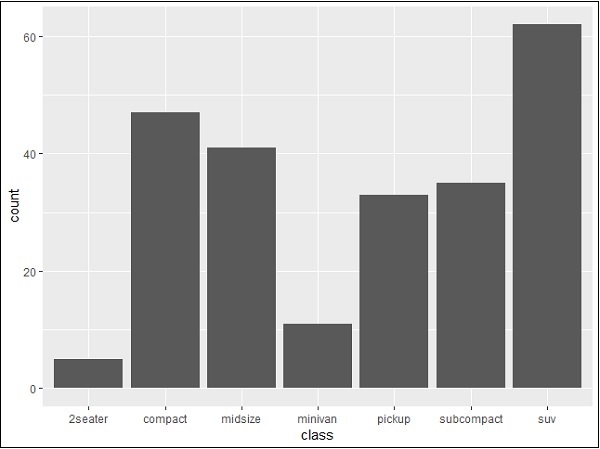
堆积条形图
条形图和直方图的一般图可以创建如下 –
> p <- ggplot(mpg, aes(class)) > p + geom_bar() > p + geom_bar()

该图包括在条形图中定义的所有类别以及相应的类别。该图称为堆叠图。
ggplot2 – 饼图
饼图被认为是一个圆形统计图,它被分成多个切片来说明数字比例。在上面提到的饼图中,每个切片的弧长与其代表的数量成正比。弧长代表饼图的角度。饼图的总度数为 360 度。半圆或半饼图由 180 度组成。
创建饼图
在提到的工作区中加载包,如下所示 –
> # Load modules
> library(ggplot2)
>
> # Source: Frequency table
> df <- as.data.frame(table(mpg$class))
> colnames(df) <- c("class", "freq")
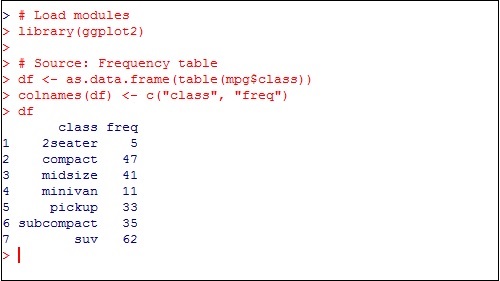
可以使用以下命令创建示例图表 –
> pie <- ggplot(df, aes(x = "", y=freq, fill = factor(class))) + + geom_bar(width = 1, stat = "identity") + + theme(axis.line = element_blank(), + plot.title = element_text(hjust=0.5)) + + labs(fill="class", + x=NULL, + y=NULL, + title="Pie Chart of class", + caption="Source: mpg") > pie
如果您观察输出,则不会以循环方式创建图表,如下所述 –
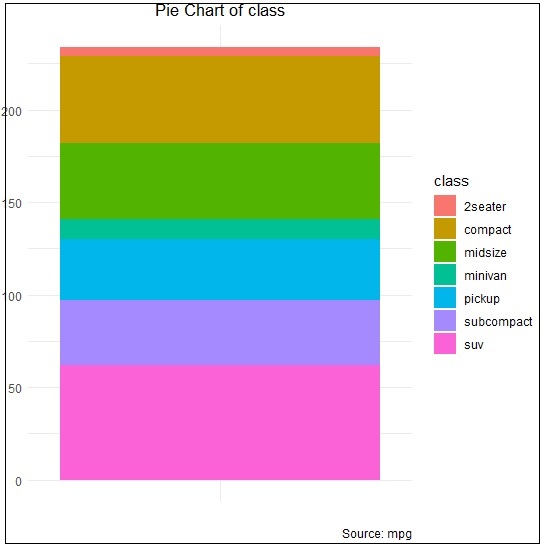
创建坐标
让我们执行以下命令来创建所需的饼图,如下所示 –
> pie + coord_polar(theta = "y", start=0)
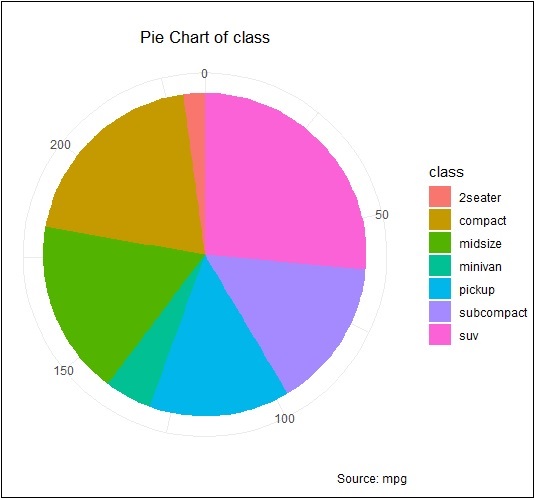
ggplot2 – 边际图
在本章中,我们将讨论边际图。
了解边际图
边际图用于评估两个变量之间的关系并检查它们的分布。当我们谈论创建边缘图时,它们只不过是在各自 x 和 y 轴的边缘具有直方图、箱线图或点图的散点图。
以下步骤将用于使用 R 包“ggExtra”创建边缘图。该软件包旨在增强“ggplot2”软件包的功能,并包括用于创建成功边缘图的各种功能。
步骤1
使用以下命令安装“ggExtra”软件包以成功执行(如果您的系统中未安装该软件包)。
> install.packages("ggExtra")
第2步
在工作区中包含所需的库以创建边缘图。
> library(ggplot2) > library(ggExtra)
第 3 步
阅读我们在前几章中使用的所需数据集“mpg”。
> data(mpg) > head(mpg) # A tibble: 6 x 11 manufacturer model displ year cyl trans drv cty hwy fl class <chr> <chr> <dbl> <int> <int> <chr> <chr> <int> <int> <chr> <chr> 1 audi a4 1.8 1999 4 auto(l5) f 18 29 p compa~ 2 audi a4 1.8 1999 4 manual(m5) f 21 29 p compa~ 3 audi a4 2 2008 4 manual(m6) f 20 31 p compa~ 4 audi a4 2 2008 4 auto(av) f 21 30 p compa~ 5 audi a4 2.8 1999 6 auto(l5) f 16 26 p compa~ 6 audi a4 2.8 1999 6 manual(m5) f 18 26 p compa~ >
第四步
现在让我们使用“ggplot2”创建一个简单的图,这将有助于我们理解边际图的概念。
> #Plot > g <- ggplot(mpg, aes(cty, hwy)) + + geom_count() + + geom_smooth(method="lm", se=F) > g

变量之间的关系
现在让我们使用 ggMarginal 函数创建边缘图,该函数有助于生成两个属性“hwy”和“cty”之间的关系。
> ggMarginal(g, type = "histogram", fill="transparent") > ggMarginal(g, type = "boxplot", fill="transparent")
下面提到了直方图边缘图的输出 –
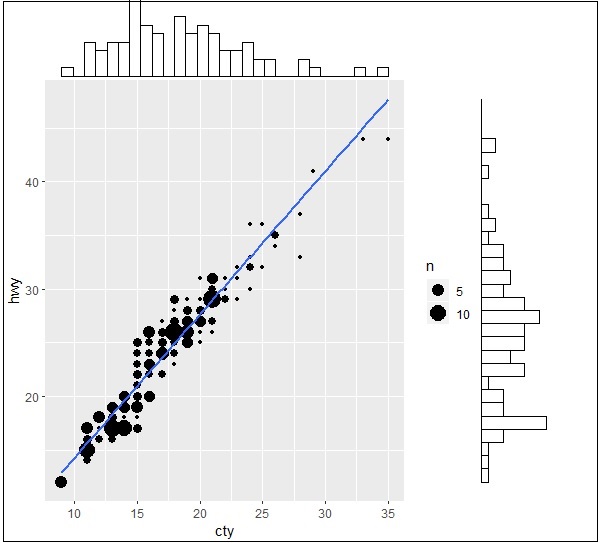
下面提到了框边际图的输出 –
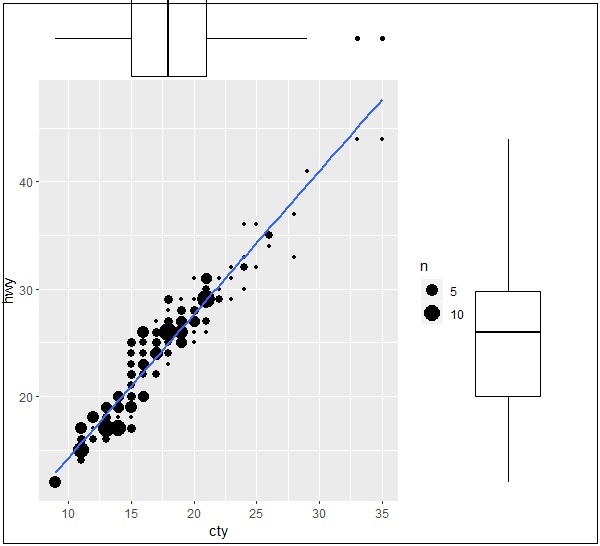
ggplot2 – 气泡图和计数图
气泡图只不过是气泡图,它基本上是一个散点图,带有用于圆圈大小的第三个数值变量。在本章中,我们将专注于创建条形计数图和直方图计数图,它们被认为是气泡图的复制品。
以下步骤用于使用上述包创建气泡图和计数图 –
了解数据集
加载相应的包和所需的数据集以创建气泡图和计数图。
> # Load ggplot > library(ggplot2) > > # Read in dataset > data(mpg) > head(mpg) # A tibble: 6 x 11 manufacturer model displ year cyl trans drv cty hwy fl class <chr> <chr> <dbl> <int> <int> <chr> <chr> <int> <int> <chr> <chr> 1 audi a4 1.8 1999 4 auto(l5) f 18 29 p compa~ 2 audi a4 1.8 1999 4 manual(m5) f 21 29 p compa~ 3 audi a4 2 2008 4 manual(m6) f 20 31 p compa~ 4 audi a4 2 2008 4 auto(av) f 21 30 p compa~ 5 audi a4 2.8 1999 6 auto(l5) f 16 26 p compa~ 6 audi a4 2.8 1999 6 manual(m5) f 18 26 p compa~
可以使用以下命令创建条形计数图 –
> # A bar count plot > p <- ggplot(mpg, aes(x=factor(cyl)))+ + geom_bar(stat="count") > p
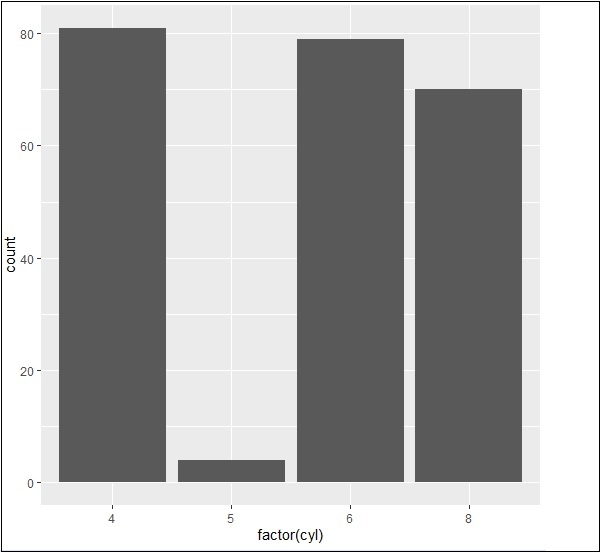
直方图分析
可以使用以下命令创建直方图计数图 –
> # A historgram count plot > ggplot(data=mpg, aes(x=hwy)) + + geom_histogram( col="red", + fill="green", + alpha = .2, + binwidth = 5)
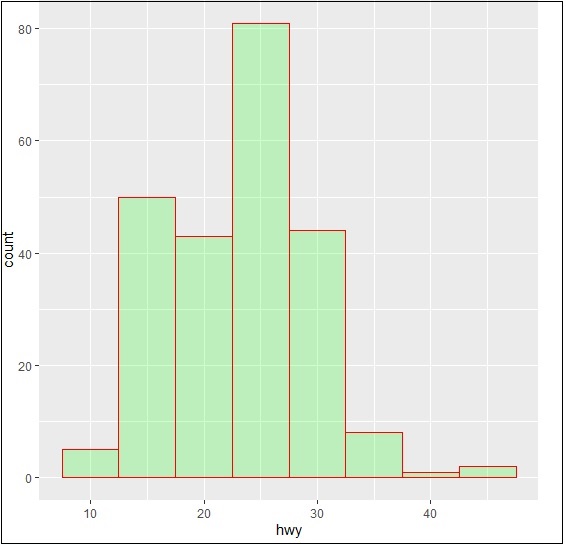
气泡图
现在让我们创建最基本的气泡图,它具有增加散点图中提到的点的维数所需的属性。
ggplot(mpg, aes(x=cty, y=hwy, size = pop)) +geom_point(alpha=0.7)
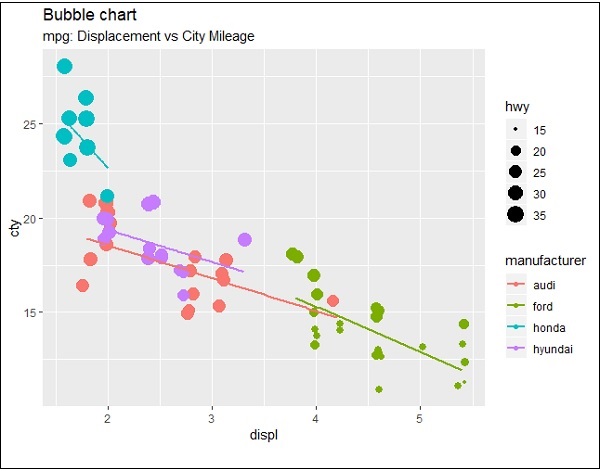
该图描述了包含在图例格式中的制造商的性质。表示的值包括“hwy”属性的各种维度。
ggplot2 – 发散图表
在前面的章节中,我们了解了可以使用“ggplot2”包创建的各种类型的图表。我们现在将专注于相同的变化,如发散条形图、棒棒糖图表等等。首先,我们将从创建发散条形图开始,下面提到了要遵循的步骤 –
了解数据集
加载所需的包并在 mpg 数据集中创建一个名为“汽车名称”的新列。
#Load ggplot > library(ggplot2) > # create new column for car names > mtcars$`car name` <- rownames(mtcars) > # compute normalized mpg > mtcars$mpg_z <- round((mtcars$mpg - mean(mtcars$mpg))/sd(mtcars$mpg), 2) > # above / below avg flag > mtcars$mpg_type <- ifelse(mtcars$mpg_z < 0, "below", "above") > # sort > mtcars <- mtcars[order(mtcars$mpg_z), ]
上面的计算涉及为汽车名称创建一个新列,并在 round 函数的帮助下计算归一化数据集。我们还可以使用 avg 上下标志来获取“类型”功能的值。稍后,我们对值进行排序以创建所需的数据集。
收到的输出如下 –
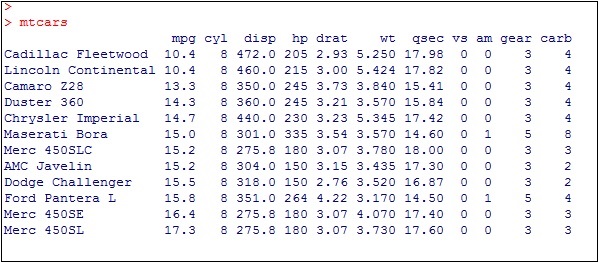
将值转换为因子以保留特定图中的排序顺序,如下所述 –
> # convert to factor to retain sorted order in plot. > mtcars$`car name` <- factor(mtcars$`car name`, levels = mtcars$`car name`)
获得的输出如下所述 –
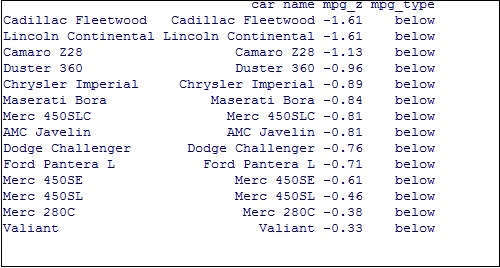
发散条形图
现在创建一个发散条形图,其中提到的属性作为所需的坐标。
> # Diverging Barcharts
> ggplot(mtcars, aes(x=`car name`, y=mpg_z, label=mpg_z)) +
+ geom_bar(stat='identity', aes(fill=mpg_type), width=.5) +
+ scale_fill_manual(name="Mileage",
+ labels = c("Above Average", "Below Average"),
+ values = c("above"="#00ba38", "below"="#f8766d")) +
+ labs(subtitle="Normalised mileage from 'mtcars'",
+ title= "Diverging Bars") +
+ coord_flip()
注意– 某些维度成员的发散条形图标记指向相对于提到的值的向上或向下方向。
下面提到了发散条形图的输出,我们使用函数 geom_bar 创建条形图 –
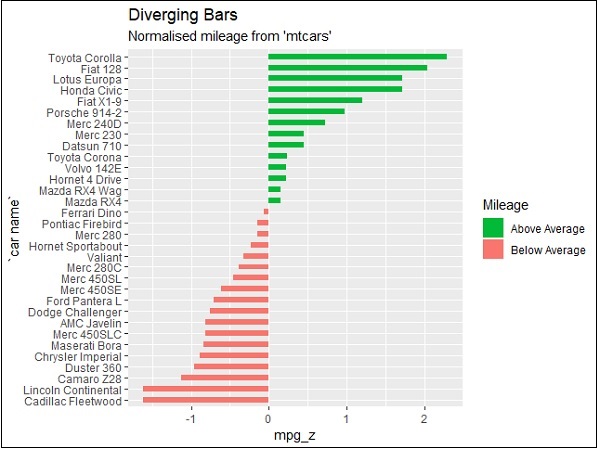
发散棒棒糖图表
创建一个具有相同属性和坐标的发散棒棒糖图表,仅更改要使用的函数,即 geom_segment() 有助于创建棒棒糖图表。
> ggplot(mtcars, aes(x=`car name`, y=mpg_z, label=mpg_z)) + + geom_point(stat='identity', fill="black", size=6) + + geom_segment(aes(y = 0, + x = `car name`, + yend = mpg_z, + xend = `car name`), + color = "black") + + geom_text(color="white", size=2) + + labs(title="Diverging Lollipop Chart", + subtitle="Normalized mileage from 'mtcars': Lollipop") + + ylim(-2.5, 2.5) + + coord_flip()
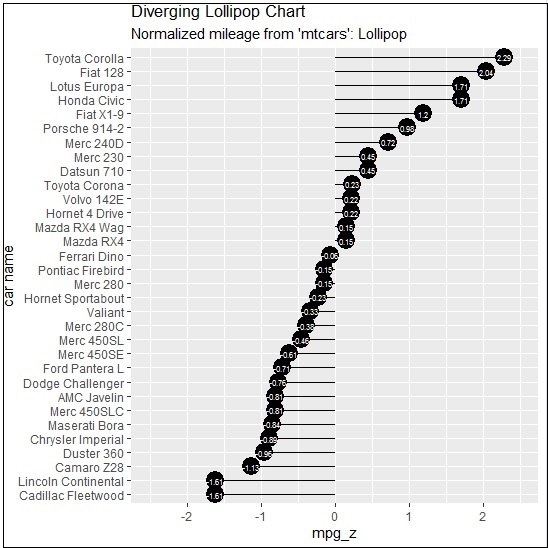
发散点图
以类似的方式创建一个发散点图,其中点代表更大维度的散点图中的点。
> ggplot(mtcars, aes(x=`car name`, y=mpg_z, label=mpg_z)) +
+ geom_point(stat='identity', aes(col=mpg_type), size=6) +
+ scale_color_manual(name="Mileage",
+ labels = c("Above Average", "Below Average"),
+ values = c("above"="#00ba38", "below"="#f8766d")) +
+ geom_text(color="white", size=2) +
+ labs(title="Diverging Dot Plot",
+ subtitle="Normalized mileage from 'mtcars': Dotplot") +
+ ylim(-2.5, 2.5) +
+ coord_flip()
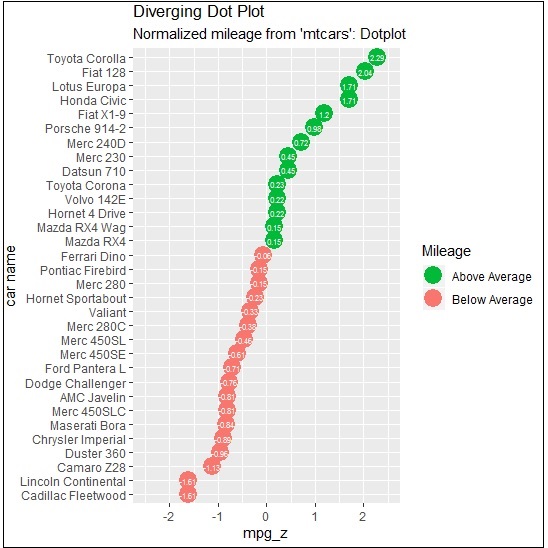
在这里,图例用绿色和红色的不同颜色表示“高于平均水平”和“低于平均水平”的值。点图传达静态信息。原理与发散条形图中的原理相同,只是仅使用点。
ggplot2 – 主题
在本章中,我们将重点介绍使用自定义主题来改变工作区的外观和感觉。我们将使用“ggthemes”包来理解 R 工作区中主题管理的概念。
让我们实施以下步骤以在提到的数据集中使用所需的主题。
GG主题
在 R 工作区中安装带有所需包的“ggthemes”包。
> install.packages("ggthemes")
> Library(ggthemes)
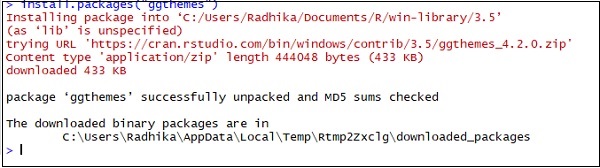
实施新主题以生成具有生产年份和位移的制造商传奇。
> library(ggthemes)
> ggplot(mpg, aes(year, displ, color=factor(manufacturer)))+
+ geom_point()+ggtitle("This plot looks a lot different from the default")+
+ theme_economist()+scale_colour_economist()
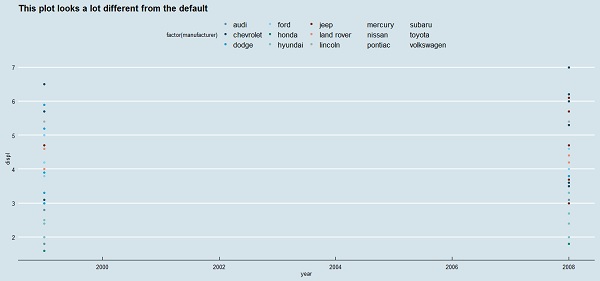
可以观察到,勾选文本、图例等元素的默认大小与之前的主题管理有点小。一次更改所有文本元素的大小非常容易。这可以通过创建自定义主题来完成,我们可以在下面的步骤中观察到所有元素的大小都是相对于 base_size 的(rel())。
> theme_set(theme_gray(base_size = 30)) > ggplot(mpg, aes(x=year, y=class))+geom_point(color="red")
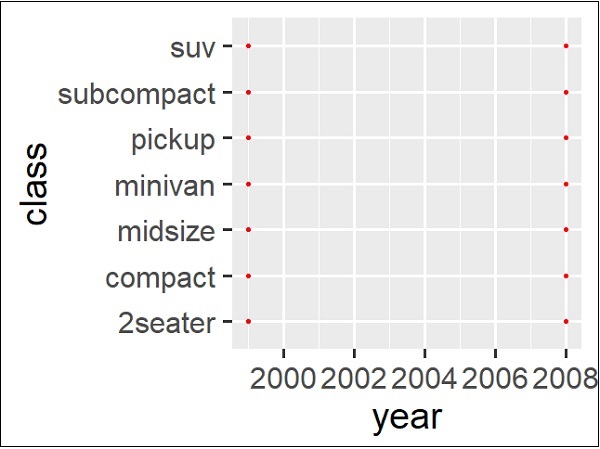
ggplot2 – 多面板图
多面板图意味着在单个图中创建多个图形的图。我们将使用 par() 函数通过传递图形参数 mfrow 和 mfcol 将多个图形放在一个图中。
在这里,我们将使用“AirQuality”数据集来实现多面板图。让我们先了解数据集,看看如何创建多面板图。该数据集包含部署在意大利城市现场的气体多传感器设备的响应。每小时响应平均值与来自认证分析仪的气体浓度参考一起记录。
par() 函数的洞察
了解 par() 函数以创建所需多面板图的维度。
> par(mfrow=c(1,2)) > # set the plotting area into a 1*2 array
这将创建一个尺寸为 1*2 的空白图。
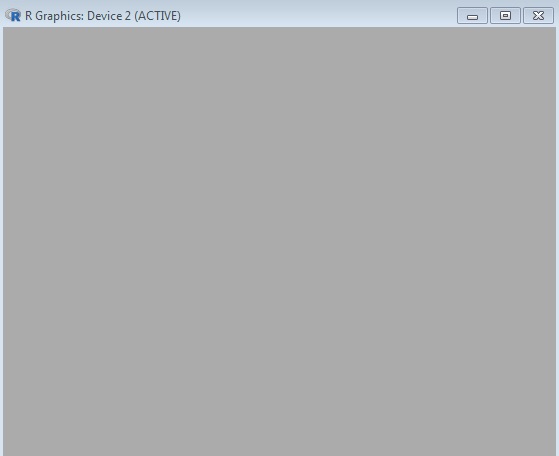
现在使用以下命令创建上述数据集的条形图和饼图。使用图形参数 mfcol 可以实现相同的现象。
创建多面板图
两者之间的唯一区别是, mfrow 按行填充子图区域,而 mfcol 按列填充。
> Temperature <- airquality$Temp > Ozone <- airquality$Ozone > par(mfrow=c(2,2)) > hist(Temperature) > boxplot(Temperature, horizontal=TRUE) > hist(Ozone) > boxplot(Ozone, horizontal=TRUE)
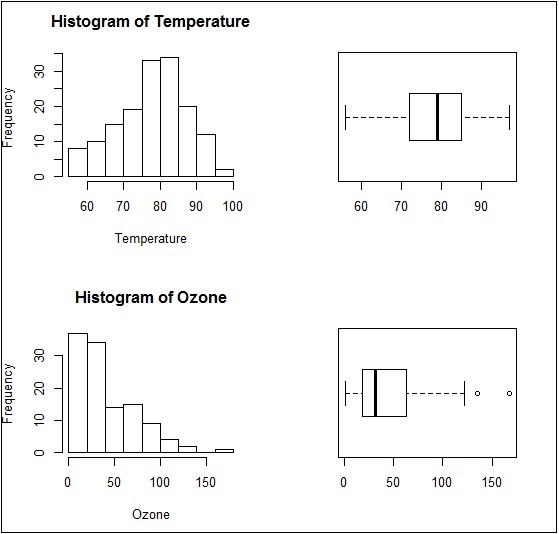
boxplots 和 barplots 在单个窗口中创建,基本上创建了一个多面板图。
在 par 函数中更改维度的相同图如下所示 –
par(mfcol = c(2, 2))
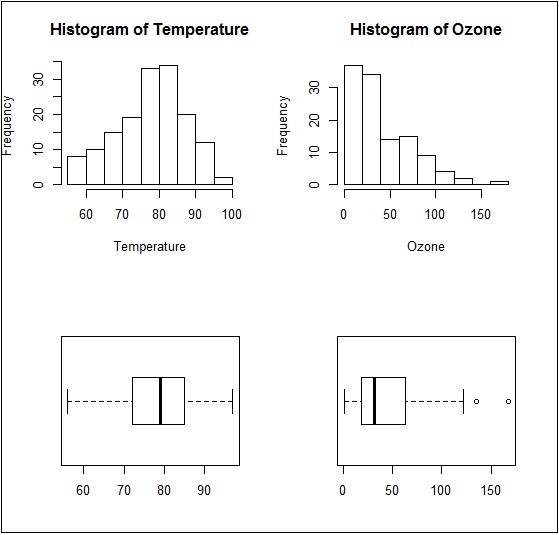
ggplot2 – 多图
在本章中,我们将专注于创建多个图,这些图可以进一步用于创建 3 维图。将涵盖的地块列表包括 –
- 密度图
- 箱形图
- 点图
- 小提琴情节
我们将使用前几章中使用的“mpg”数据集。该数据集提供了 1999 年和 2008 年 38 款流行车型的燃油经济性数据。数据集随 ggplot2 包一起提供。按照下面提到的步骤创建不同类型的图很重要。
> # Load Modules > library(ggplot2) > > # Dataset > head(mpg) # A tibble: 6 x 11 manufacturer model displ year cyl trans drv cty hwy fl class <chr> <chr> <dbl> <int> <int> <chr> <chr> <int> <int> <chr> <chr> 1 audi a4 1.8 1999 4 auto(l5) f 18 29 p compa~ 2 audi a4 1.8 1999 4 manual(m5) f 21 29 p compa~ 3 audi a4 2 2008 4 manual(m6) f 20 31 p compa~ 4 audi a4 2 2008 4 auto(av) f 21 30 p compa~ 5 audi a4 2.8 1999 6 auto(l5) f 16 26 p compa~ 6 audi a4 2.8 1999 6 manual(m5) f 18 26 p compa~
密度图
密度图是上述数据集中任何数值变量分布的图形表示。它使用核密度估计来显示变量的概率密度函数。
“ggplot2”包包含一个名为 geom_density() 的函数来创建密度图。
我们将执行以下命令来创建密度图 –
> p −- ggplot(mpg, aes(cty)) + + geom_density(aes(fill=factor(cyl)), alpha=0.8) > p
我们可以从下面创建的图中观察到各种密度 –
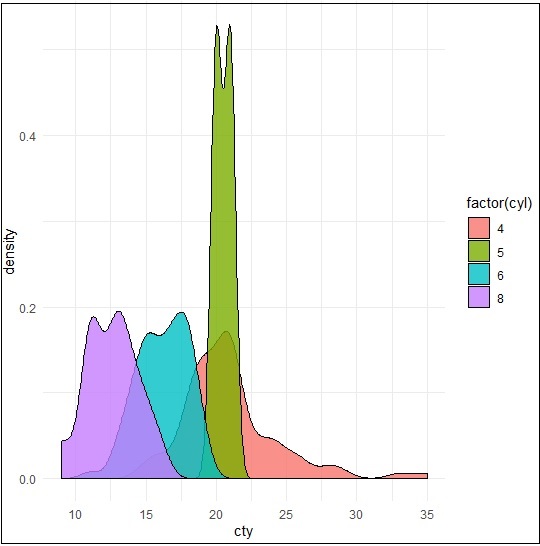
我们可以通过重命名 x 和 y 轴来创建绘图,这样可以通过包含具有不同颜色组合的标题和图例来保持更好的清晰度。
> p + labs(title="Density plot", + subtitle="City Mileage Grouped by Number of cylinders", + caption="Source: mpg", + x="City Mileage", + fill="# Cylinders")
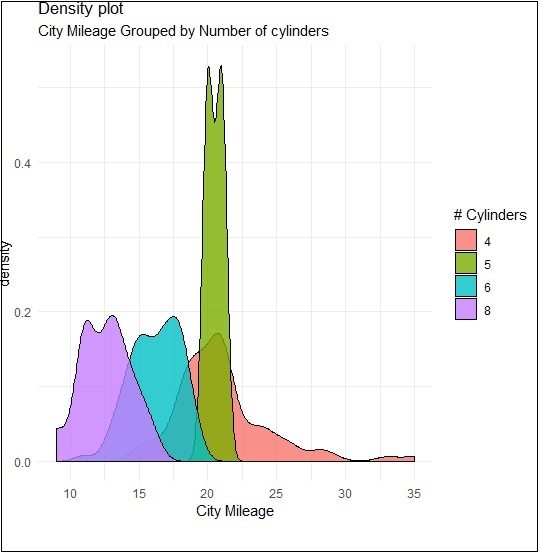
箱形图
箱线图也称为箱线图,表示数据的五位数汇总。五个数字摘要包括最小值、第一四分位数、中位数、第三四分位数和最大值等值。穿过箱线图中间部分的垂直线被认为是“中位数”。
我们可以使用以下命令创建箱线图 –
> p <- ggplot(mpg, aes(class, cty)) + + geom_boxplot(varwidth=T, fill="blue") > p + labs(title="A Box plot Example", + subtitle="Mileage by Class", + caption="MPG Dataset", + x="Class", + y="Mileage") >p
在这里,我们正在创建关于 class 和 cty 属性的箱线图。
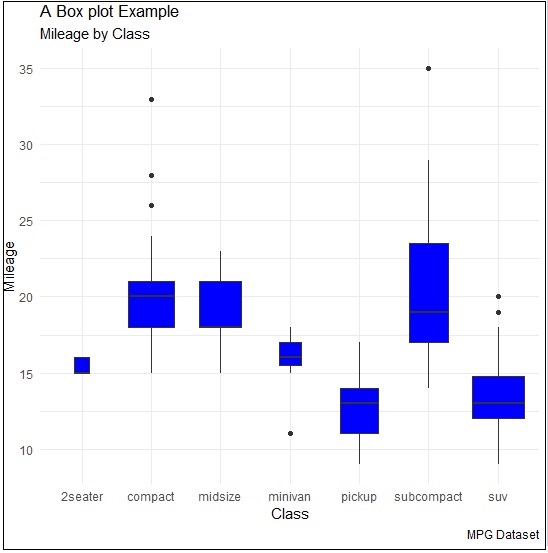
点图
点图类似于散点图,只是维度不同。在本节中,我们将在现有的箱线图中添加点图以获得更好的画面和清晰度。
可以使用以下命令创建箱线图 –
> p <- ggplot(mpg, aes(manufacturer, cty)) + + geom_boxplot() + + theme(axis.text.x = element_text(angle=65, vjust=0.6)) > p
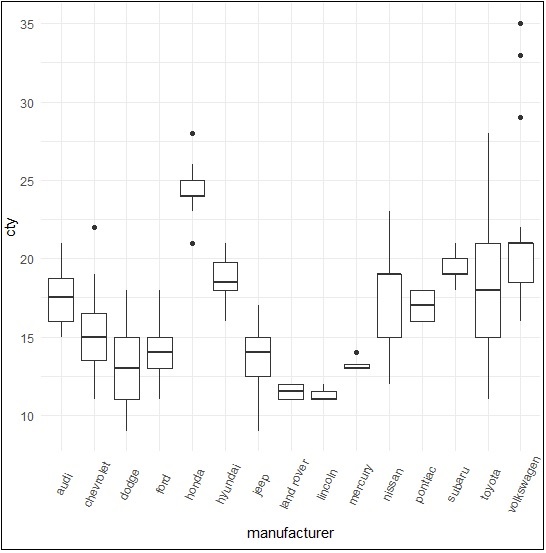
如下所述创建点图 –
> p + geom_dotplot(binaxis='y', + stackdir='center', + dotsize = .5 + )
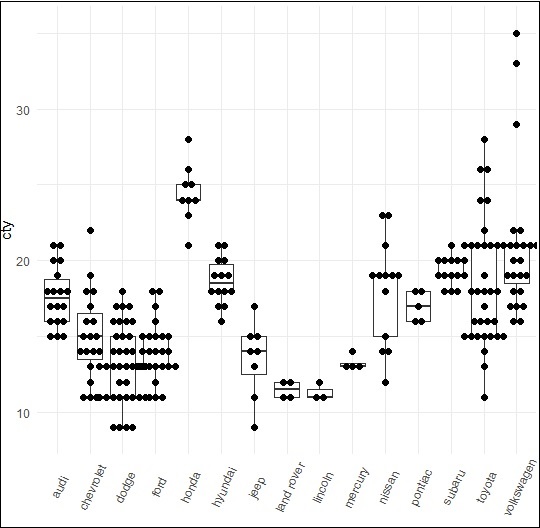
小提琴情节
小提琴情节也以类似的方式创建,仅更改小提琴而不是盒子的结构。下面清楚地提到了输出 –
> p <- ggplot(mpg, aes(class, cty)) > > p + geom_violin()
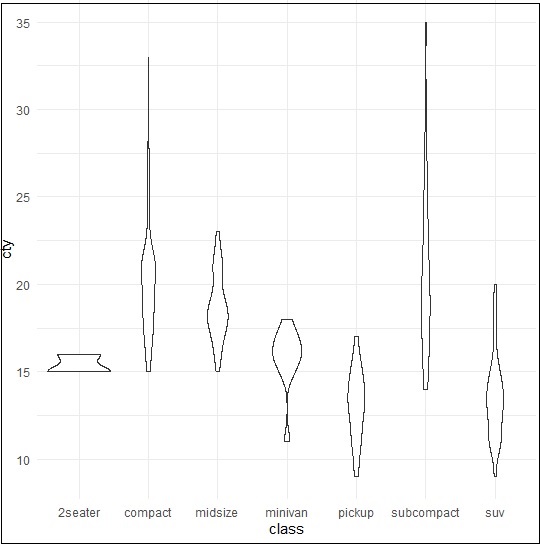
ggplot2 – 背景颜色
有多种方法可以使用如下所述的一个函数更改绘图的整体外观。但是,如果您想简单地更改面板的背景颜色,请使用以下命令 –
实现面板背景
我们可以使用以下命令更改背景颜色,这有助于更改面板 (panel.background) –
> ggplot(iris, aes(Sepal.Length, Species))+geom_point(color="firebrick")+ + theme(panel.background = element_rect(fill = 'grey75'))
下图清楚地描绘了颜色的变化 –
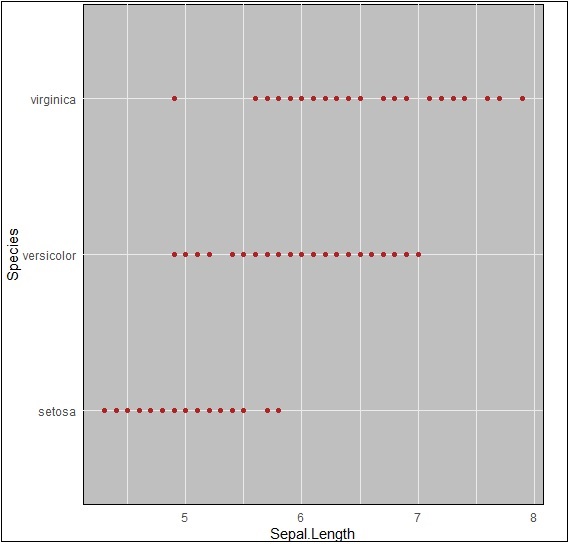
实现 Panel.grid.major
我们可以使用属性“panel.grid.major”更改网格线,如下面的命令所述 –
> ggplot(iris, aes(Sepal.Length, Species))+geom_point(color="firebrick")+ + theme(panel.background = element_rect(fill = 'grey75'), + panel.grid.major = element_line(colour = "orange", size=2), + panel.grid.minor = element_line(colour = "blue"))
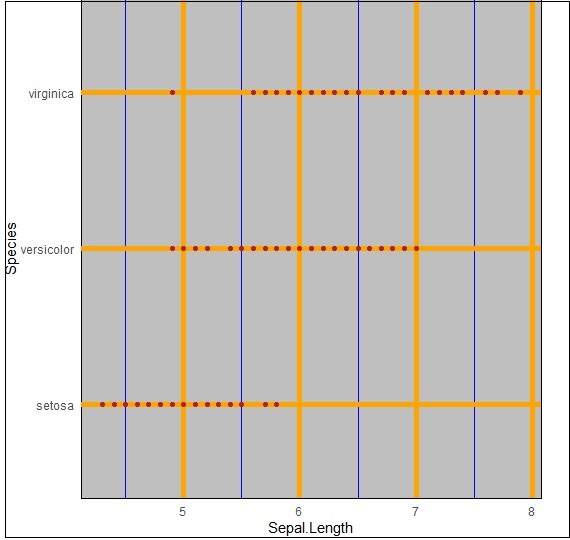
我们甚至可以使用“plot.background”属性更改绘图背景,特别是不包括面板,如下所述 –
ggplot(iris, aes(Sepal.Length, Species))+geom_point(color="firebrick")+ + theme(plot.background = element_rect(fill = 'pink'))
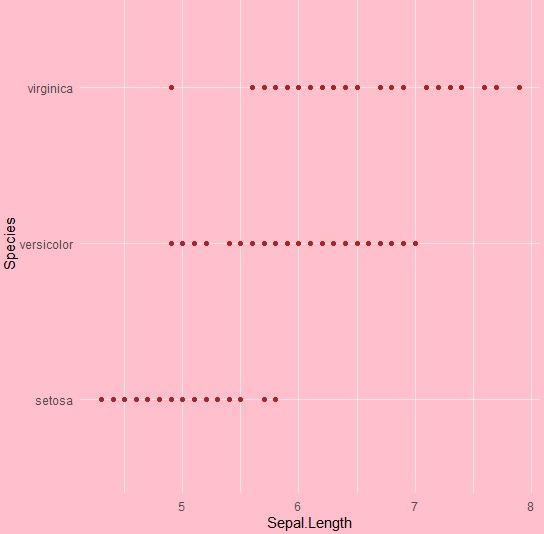
ggplot2 – 时间序列
时间序列是表示按特定时间顺序排列的数据点序列的图形图。时间序列是在连续的等间隔时间点上与序列一起取得的序列。时间序列可以被视为离散时间数据。我们将在本章中使用的数据集是“经济学”数据集,其中包括美国经济时间序列的所有细节。
数据框包括以下属性,如下所述 –
| Date | 数据收集月份 |
| Psavert | 个人储蓄率 |
| Pce | 个人消费支出 |
| Unemploy | 失业人数(以千计) |
| Unempmed | 中位失业时间 |
| Pop | 总人口(以千计) |
加载所需的包并设置默认主题以创建时间序列。
> library(ggplot2) > theme_set(theme_minimal()) > # Demo dataset > head(economics) # A tibble: 6 x 6 date pce pop psavert uempmed unemploy <date> <dbl> <dbl> <dbl> <dbl> <dbl> 1 1967-07-01 507. 198712 12.6 4.5 2944 2 1967-08-01 510. 198911 12.6 4.7 2945 3 1967-09-01 516. 199113 11.9 4.6 2958 4 1967-10-01 512. 199311 12.9 4.9 3143 5 1967-11-01 517. 199498 12.8 4.7 3066 6 1967-12-01 525. 199657 11.8 4.8 3018
创建创建时间序列结构的基本线图。
> # Basic line plot > ggplot(data = economics, aes(x = date, y = pop))+ + geom_line(color = "#00AFBB", size = 2)
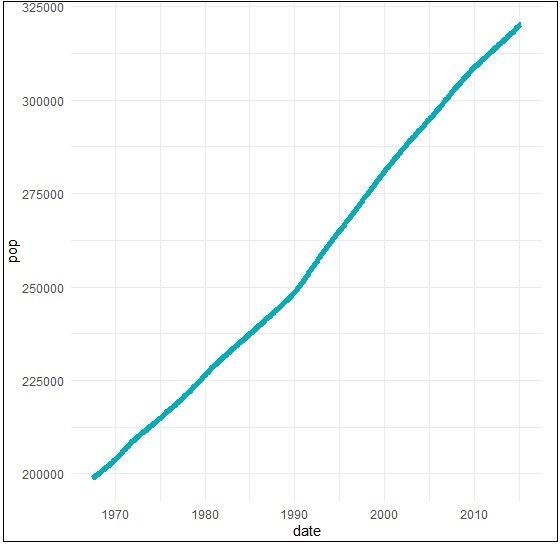
我们可以使用以下命令绘制数据子集 –
> # Plot a subset of the data
> ss <- subset(economics, date > as.Date("2006-1-1"))
> ggplot(data = ss, aes(x = date, y = pop)) +
+ geom_line(color = "#FC4E07", size = 2)
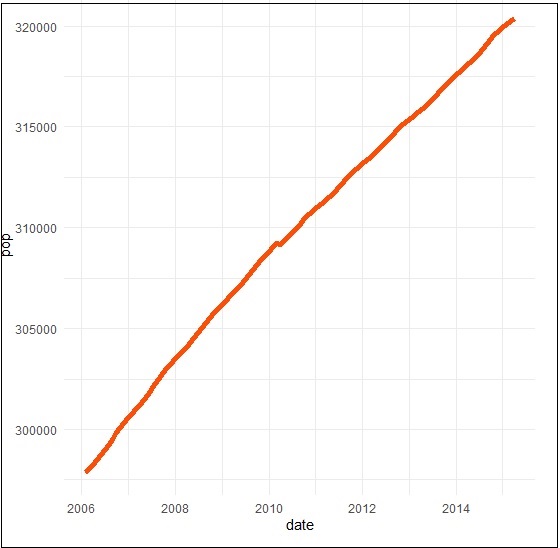
创建时间序列
在这里,我们将按日期绘制变量 psavert 和 uempmed。这里我们必须使用 tidyr 包重塑数据。这可以通过折叠同一列(新列)中的 psavert 和 uempmed 值来实现。R 函数:gather()[tidyr]。下一步涉及创建一个分组变量,其级别为 psavert 和 uempmed。
> library(tidyr) > library(dplyr) Attaching package: ‘dplyr’ The following object is masked from ‘package:ggplot2’: vars The following objects are masked from ‘package:stats’: filter, lag The following objects are masked from ‘package:base’: intersect, setdiff, setequal, union > df <- economics %>% + select(date, psavert, uempmed) %>% + gather(key = "variable", value = "value", -date) > head(df, 3) # A tibble: 3 x 3 date variable value <date> <chr> <dbl> 1 1967-07-01 psavert 12.6 2 1967-08-01 psavert 12.6 3 1967-09-01 psavert 11.9
使用以下命令创建多线图以查看“psavert”和“unempmed”之间的关系 –
> ggplot(df, aes(x = date, y = value)) +
+ geom_line(aes(color = variable), size = 1) +
+ scale_color_manual(values = c("#00AFBB", "#E7B800")) +
+ theme_minimal()